在windows的wsl2中配置树莓派pico开发环境
在windows的wsl2中配置树莓派pico开发环境
pico官方推荐是在树莓派上做开发的,由于本人的树莓派安装的是ubuntu20.04LTS服务器版本的,自己尝试安装桌面后,总感觉系统卡卡的,所以放弃在上面开发pico。最后选择了在windows上安装wsl2后安装ubuntu 20.04LTS来配置pico开发,如果没安装wsl2,可以参考wsl2安装。
pico-sdk的下载
在自己的用户目录下新建一个pico目录,然后在pico目录中clone sdk下来。
mkdir ~/pico && cd ~/picogit clone -b master https://github.com/raspberrypi/pico-sdk.gitcd pico-sdkgit submodule update --init #初始化下载的sdkpico-example的下载
cd ..git clone -b master https://github.com/raspberrypi/pico-examples.git下载相关依赖
下载pico开发需要的工具,需要注意的是,这里的cmake如果系统自带,可以不用下载,但是版本不能太低。
sudo apt updatesudo apt install cmake gcc-arm-none-eabi libnewlib-arm-none-eabi build-essential libssl-dev tk python3-tk下载项目生成脚本
为了方便开发,我们可以用pico官方提供的脚本自动生成项目。
cd ~/picogit clone https://github.com/raspberrypi/pico-project-generator.git生成项目
现在在pico目录下执行 ls -la的话,应该是这样的。

接下来用项目生成脚本生成项目
cd ~/picocd pico-project-generatorexport PICO_SDK_PATH="~/pico/pico-sdk"./pico_project.py --gui这个时候如果是wsl2的话,就会出现项目配置的gui界面,其他的linux装有桌面的话,应该都是可以的,这个博主没有在其他地方试过。
上面的export用于添加环境变量,用这种方法每次生成项目的时候都要输一次,很麻烦,所以建议将这句话添加到~/.profile中,这样每次启动都会自动执行一次。
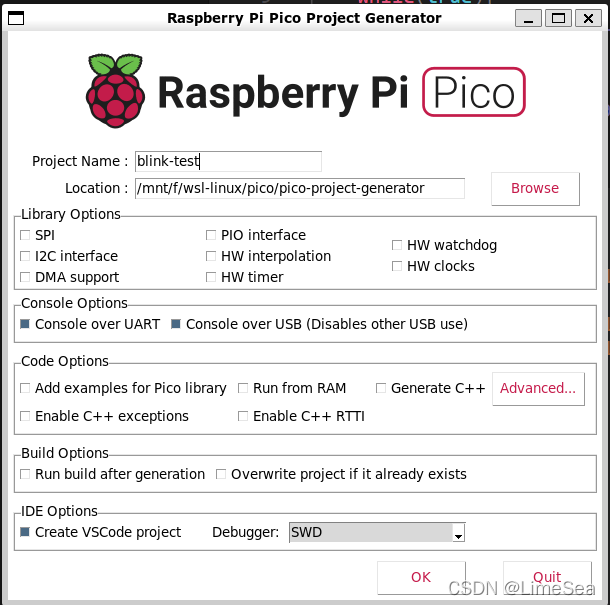
gui里选择生成vscode项目,如果不选择也可以。
生成项目后,进入项目目录内,然后在进入build目录内执行cmake和make,项目就编译成功了。
cd blink-testcd buildcmake .. && make